解决iPhone没有服务的10个解决方案
iPhone屏幕上显示“No Service”消息,因此我们无法操作手机。在这种危急情况下,所有基本功能都变得遥不可及,包括呼叫或消息。有时没有服务问题或iPhone 7网络问题导致电池更频繁地死亡使其变得更糟。iPhone出现后没有服务问题的原因有很多,例如:
- SIM卡已损坏
- 网络覆盖率差
- 软件错误,例如iPhone错误4013
- SIM卡放置不正确
- 有时iOS升级会导致错误
因此,在下面提到的文章中,我们尝试以简化和方式解决问题。
解决方案1:软件更新
您应该确保您的设备是最新的,因为请务必定期检查您的软件更新。更新iOS非常简单,为此,几乎没有简单的步骤。
在今年7月,Apple正式发布了iOS 12的测试版。您可以在此处查看有关iOS 12的最新内容以及最常见的iOS 12 Beta问题和解决方案。
A.用于无线更新
- >转到“设置”
- >选择常规选项
- >点击软件更新(如果有的话)
- >点击下载
- >安装更新
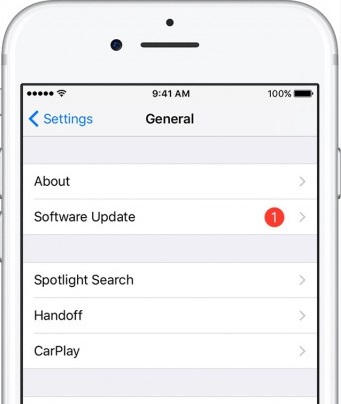
B.使用iTunes更新
- >将设备连接到计算机
- >打开iTunes
- >选择您的设备(iPhone)
- >选择摘要
- >点击“检查更新”
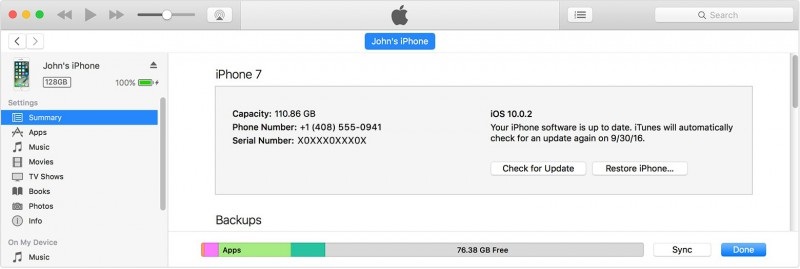
更新软件是一个重要步骤,因为它会检查所有不需要的错误(多次导致设备出错),有助于安全检查并提高设备性能。
解决方案2:检查运营商服务详细信息并更新
如果更新软件无法解决问题,请检查您的运营商服务提供商,因为可能由于某些未知错误(例如某些欺诈活动或延迟付款)而停用了服务。在这种情况下,给服务提供商简单的呼叫将在几分钟内解决您的问题。
以下是全球运营商支持者列表:
https://support.apple.com/en-in/HT204039
之后,请不时检查运营商设置更新,因为您的运营商服务可能会有一些待处理的更新。要查看运营商设置更新,只需转到设置>常规>关于。如果有可用的更新,请单击“更新”

解决方案3:检查您的蜂窝数据设置
密切关注所有蜂窝数据设置,以确保不会因此导致错误。您需要检查的一些重要步骤如下:
一个。首先,确保设备位于网络覆盖范围内
湾 然后检查蜂窝数据是否设置为ON。要检查手机数据状态,请访问设置>手机>手机数据
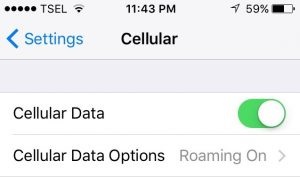
C。如果您正在旅行,请确保数据漫游设置为ON。转到设置>手机>数据漫游以启用该服务。
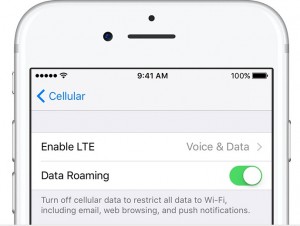
d。要关闭自动网络/运营商选择,请转至设置>运营商>关闭自动运营商选择
由于网络运营商的持续变化有时会导致错误或iPhone无服务问题。查看这篇文章,了解如何解决iPhone手机数据无法解决的问题。
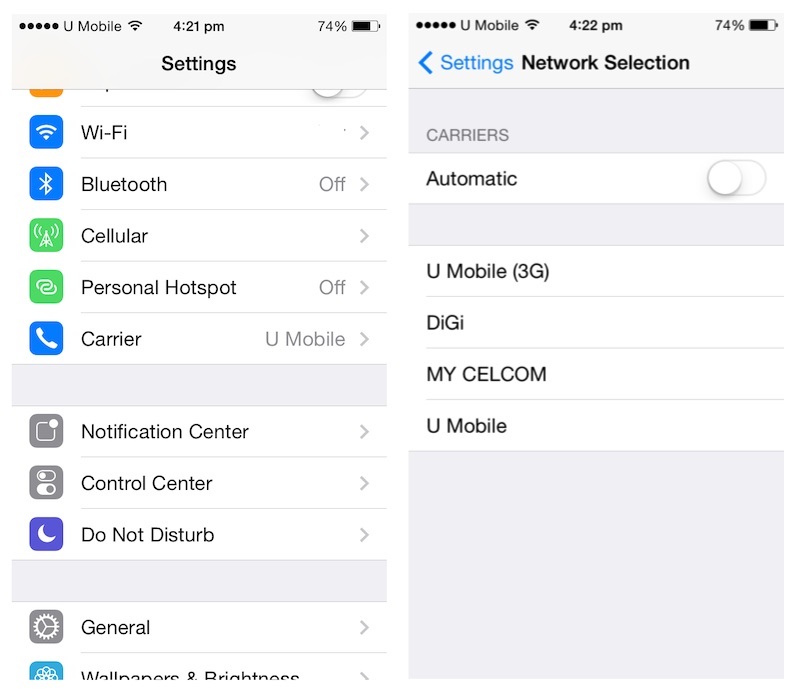
解决方案4:打开/关闭飞行模式
飞行模式不是用于在飞行期间使手机保持静音模式; 那么你也可以将这个工具用于其他目的。例如,如果您的手机显示网络问题或没有服务消息阻止您进行基本功能,则可以应用此简单步骤刷新网络。只需打开飞行模式几秒钟,然后将其关闭。
- >转到设置
- >综合
- >选择飞行模式
- >打开飞机模式“开启”
- >保持“开启”约60秒或一分钟
- >然后关闭飞行模式
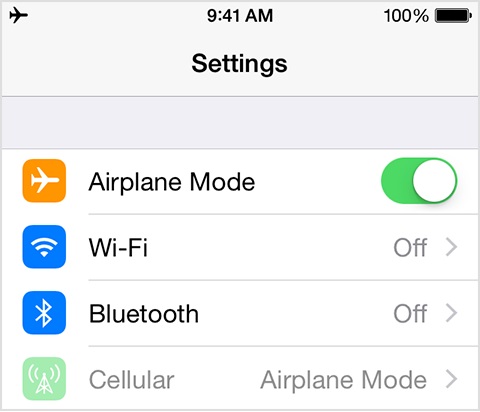
您还可以在iPhone控制面板上打开和关闭飞行模式。
- >位于设备主屏幕的底部
- >滑动屏幕以打开控制中心
- >在左上角将出现飞机标志
- >单击它60秒然后将其关闭
解决方案5:重新插入SIM卡
如果iPhone没有因SIM卡调整不当而导致服务问题,那么您可以按照下面提到的步骤逐一管理SIM卡。
- >借助回形针或SIM弹出器打开托盘
- >取出SIM卡

- >如果没有出现此类标志,请检查是否有任何损坏标志
- >将SIM卡放回原位并关闭托盘
- >然后检查它是否有效
注意:如果您发现SIM卡有任何损坏,磨损或撕裂迹象,则需要联系服务提供商以将SIM卡更换为另一台SIM卡。
解决方案6:删除不必要的配件
很多时候,我们为iPhone配备了许多配件,例如外壳盖。它可能无法承受手机的尺寸。因此,您可以尝试删除此类附件,以使您的设备免费并解决任何服务问题。

解决方案7:更改语音和数据设置
有时,更改语音和数据设置可能有助于解决网络错误或无服务消息的问题。因为附近区域可能不在特定语音或数据信号的覆盖范围之外。为此,所需步骤如下:
- >转到设置
- >选择手机
- >选择蜂窝数据选项
- >选择语音和数据
- >将4G切换到3G或3G到4G
- >然后返回主屏幕以检查网络可用性
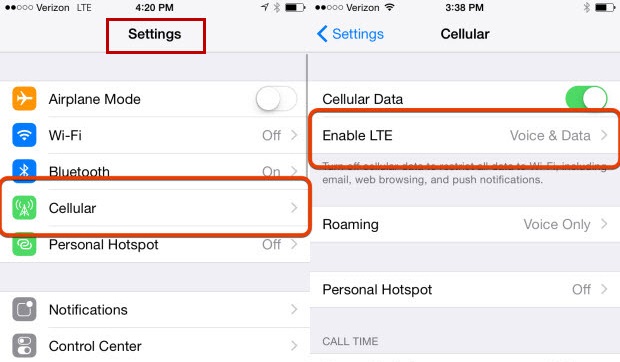
解决方案8:重置所有设置
重置所有设置也是刷新手机数据的选项之一,最重要的是这样做不会丢失任何手机数据。转到设置>常规>单击重置>重置所有设置>输入密码(如果要求)>确认
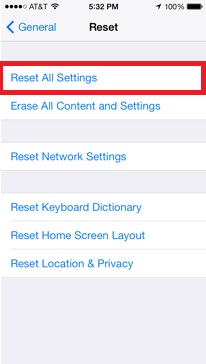
解决方案9:检查日期和时间设置
您必须确保日期和时间的设置是最新的,因为您的设备系统取决于最近和更新的信息,如日期和时间。为此,遵循以下提到的结构:
- >转到设置
- >单击“常规”
- >选择日期和时间
- >单击“自动设置”
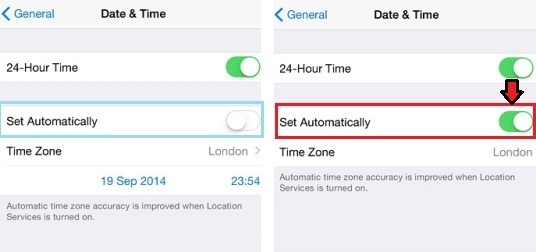
解决方案10:重置网络设置
最后但并非最不重要,最后,您可以尝试重置网络。转至设置>常规>重置>重置网络设置。
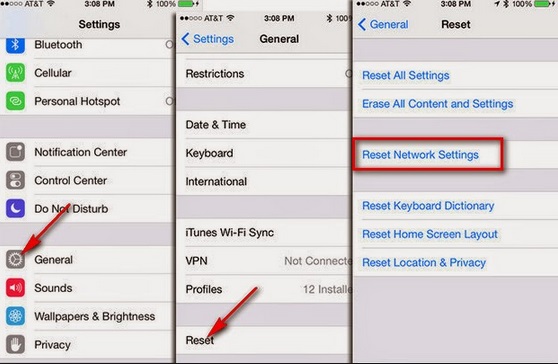
在开始重置网络之前,请务必备份数据,否则重置后您必须手动重新输入网络详细信息,如Wi-Fi密码或其他详细信息。由于网络设置的重置将删除网络的详细信息及其Wi-Fi,蜂窝数据,APN或VPS设置的密码。
注意:如果上述方法都没有帮助您,那么,不必惊慌失措,您可以访问Apple支持页面或安排Genius Bar预约以获得进一步的帮助。
iPhone已成为我们生活中最重要的部分之一,我们大部分时间都在忙于它。任何问题都令人沮丧; 因此,在本文中,我们主要关注的是以简单有效的方式解决问题,以便您可以获得完美的体验。并且将来,您不会遇到任何iPhone 6网络问题。







